我们都知道,win10系统增加了许多功能,其中就包括自带的bitlocker驱动器功能,它能够对用户连接的U盘进行加密,起到保护的作用,可是这样的方式使用起来相当的不方便,因此有的用户就想解除win10驱动器加密状态,可是有不知道如何操作,很是无奈,那么win10驱动器加密怎么解除呢?下面就来教大家win10驱动器加密解除的方法。
推荐下载:win10旗舰版64位系统下载
具体操作:
1、U盘插入电脑,在电脑桌面,打开【控制面板】。

2、进入控制面板页面,点击右上角“查看方式”的【类别】,出现选项,点击【小图标】。

3、进入页面,点击【BitLocker驱动器加密】。
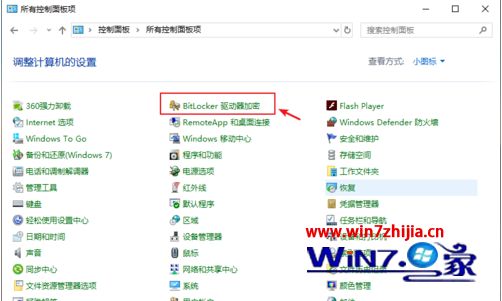
4、进入BitLocker驱动器加密页面,往下滑动页面,点击U盘。
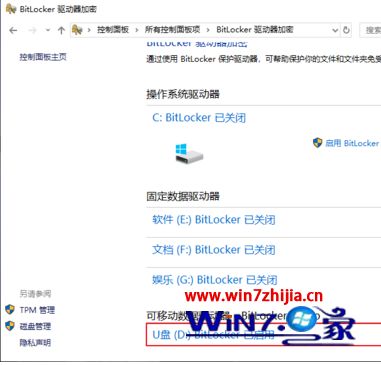
5、出现下拉页面,点击【关闭BitLocker】。
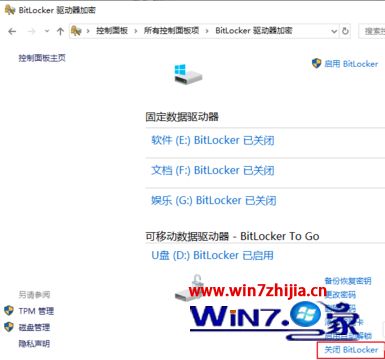
6、出现窗口,点击【关闭BitLocker】。
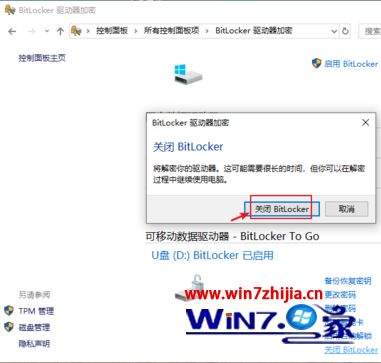
7、出现正在解密的窗口,耐心等待解密,不要断开U盘和电脑的连接。
注意:解密时间可能会有点长,取决于U盘有多少容量。
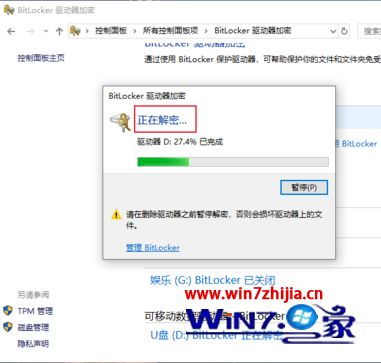
8、解密完成后,出现以下页面,点击【关闭】这样U盘就取消BitLocker驱动器加密了。
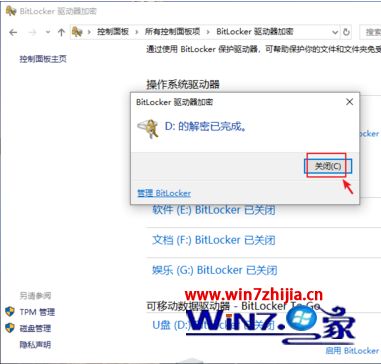
上述就是win10驱动器加密解除的方法了,有需要用到的用户可以根据小编的方法进行操作吧。